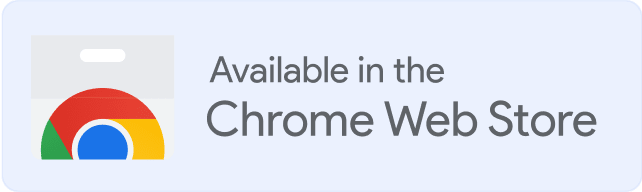La transmisión de correo electrónico a través de Internet es posible gracias a la base de la comunicación por correo electrónico, el protocolo simple de transferencia de correo (SMTP, por sus siglas en inglés).
La gestión eficiente del correo electrónico depende de que la configuración SMTP esté configurada de forma adecuada, lo que garantiza que los mensajes se envíen y reciban de forma coherente sin problemas como retrasos o pérdida de datos.
Entre los servicios de correo electrónico más conocidos, Gmail permite a los usuarios enviar correos electrónicos a través de su servidor SMTP. En lo que respecta a la capacidad de entrega, una prueba de entregabilidad de correo electrónico es un buen primer paso para descubrir cualquier problema existente.
Al utilizar Gmail para SMTP, los clientes pueden aprovechar toda la seguridad y fiabilidad que ofrece Google, incluida la prevención de spam, la fácil configuración y las altas tasas de entrega.
Con un manejo eficaz y seguro del correo electrónico, esta configuración mejora la experiencia de comunicación tanto para los contactos personales como para los comerciales.
¿Qué es un servidor SMTP de Gmail?
El protocolo simple de transferencia de correo, o SMTP, es un protocolo de entrega de correo electrónico por internet. Los correos electrónicos se enrutan desde el servidor de correo electrónico del remitente al servidor de correo electrónico del destinatario gracias a que el SMTP proporciona las instrucciones necesarias para que los servidores de correo electrónico se comuniquen entre sí.
La entrega eficaz y fiable del correo electrónico depende del SMTP para gestionar tanto el envío de correos electrónicos salientes como la retransmisión de correos electrónicos de un servidor a otro.
El envío de correos electrónicos con cuentas de Gmail es posible con la implementación por parte de Google del protocolo SMTP: el servidor SMTP de Gmail. Los usuarios que deseen enviar correos electrónicos utilizando su interfaz de Gmail o a través de aplicaciones de terceros utilizando sus credenciales de Gmail pueden encontrar este servicio especialmente útil.
A continuación se detallan los datos relativos al servidor SMTP de Gmail:
- Dirección del servidor SMTP: smtp.gmail.com
- Nombre de usuario SMTP: Tu dirección completa de Gmail (por ejemplo, yourusername@gmail.com).
- Contraseña SMTP: Tu contraseña de Gmail
- Puerto SMTP (TLS): 587
- Puerto SMTP (SSL): 465
¿Quiere saber más? Lea también: ¿Qué es SMTP y cómo funciona el servidor SMTP?
¿Por qué debería utilizar Gmail como servidor SMTP?
Utilizar Gmail como servidor SMTP tiene varias ventajas en comparación con otros proveedores de SMTP, en particular en términos de fiabilidad, seguridad y facilidad de uso.
Estas son algunas de las razones más importantes por las que los particulares y las empresas pueden utilizar el servidor SMTP de Gmail:
- Es muy fiable. Gmail cuenta con el respaldo de la infraestructura de Google, la segunda empresa de TI más grande del mundo, famosa por sus sistemas de alta fiabilidad, escalabilidad y resiliencia. Esto hace que el envío de correos electrónicos sea fiable, con alta disponibilidad y poco tiempo de inactividad.
- Cuenta con sólidas funciones de seguridad. Las funciones de seguridad líderes en el sector de Gmail incluyen el cifrado TLS (Transport Layer Security) de los correos electrónicos en tránsito de forma predeterminada, sólidas defensas contra el phishing y la autenticación de dos factores (2FA). Los datos confidenciales están protegidos gracias a estas medidas y se reduce la probabilidad de que se produzca un acceso no autorizado a la cuenta de correo electrónico. Más información aquí: Errores de certificados SSL y TLS en servidores de correo electrónico: Cómo afectan la entregabilidad.
- Los sofisticados algoritmos de Google ayudan a identificar y eliminar el spam y los correos electrónicos dañinos. Esto no solo protege la bandeja de entrada del usuario, sino que también preserva la reputación de tu cuenta de correo electrónico, lo que reduce las posibilidades de que otros servidores de correo electrónico etiqueten tus correos electrónicos salientes como spam.
- El servidor SMTP de Gmail es muy popular entre muchas de las aplicaciones y dispositivos compatibles con SMTP que conoces. Esto simplifica la configuración, ya que los usuarios pueden enviar correos electrónicos desde sistemas CRM, clientes de correo electrónico de terceros o incluso aplicaciones personalizadas usando su cuenta de Gmail.
- Es fácilmente escalable. La infraestructura de Gmail puede escalar los volúmenes de correo electrónico a la empresa según sea necesario, sin que los usuarios tengan que gestionar sus propios servidores de correo electrónico. Es perfecto tanto para grandes como para pequeñas empresas debido a su escalabilidad.
- Es rentable. Dado que Gmail forma parte de los servicios más amplios de Google Workspace, que también incluyen otras herramientas útiles como Google Drive, Google Calendar y Google Docs, utilizarlo como servidor SMTP puede resultar económico tanto para usuarios individuales como para pequeñas empresas. Adquirir un servicio de entrega de correo electrónico independiente puede resultar más caro que este servicio todo en uno.
- Dado que los correos electrónicos se envían a través del servidor SMTP de Gmail, se benefician de la sólida reputación del servicio de correo electrónico de Google. Gracias a esta reputación, las tasas de entrega aumentan y es menos probable que los correos electrónicos terminen en las carpetas de spam de los destinatarios.
Cómo configurar los ajustes del servidor SMTP de Gmail
Paso 1: Habilitar la autenticación de dos factores (recomendado)
Para mayor seguridad, es muy recomendable habilitar la autenticación de dos factores (2FA) en tu cuenta de Gmail. Esto se puede hacer a través de la configuración de tu cuenta de Google, en la pestaña «Seguridad».
Paso 2: Genera una contraseña de aplicación
- Ve a la configuración de tu cuenta de Google.
- Selecciona «Seguridad» en la barra lateral izquierda.
- En «Iniciar sesión en Google», busca «Contraseñas de aplicaciones» y haz clic en ella.
- Es posible que tengas que volver a iniciar sesión para acceder a esta página.
- En la parte inferior, haz clic en «Seleccionar aplicación» y elige la aplicación que estás utilizando.
- Haz clic en «Seleccionar dispositivo» y presiona el dispositivo que estás utilizando.
- Presiona «Generar» y sigue las instrucciones para generar la contraseña de la aplicación. Esta es la que utilizarás como contraseña SMTP.
Paso 3: Configura los ajustes SMTP en tu cliente de correo electrónico
Con tu cuenta de Gmail y la contraseña de aplicación listas, ya puedes configurar los ajustes SMTP en tu cliente de correo electrónico:
- Dirección del servidor SMTP: smtp.gmail.com
- Nombre de usuario SMTP: Tu dirección completa de Gmail (por ejemplo, tuusuario@gmail.com)
- Contraseña SMTP: La contraseña de la aplicación de 16 caracteres en caso de que tengas habilitada la autenticación de dos factores (2FA); de lo contrario, tu contraseña de Gmail.
- Puerto SMTP (TLS): 587
- Puerto SMTP (SSL): 465
- Seguridad: Elige TLS/SSL en función del puerto que estés utilizando.
Paso 4: Introduce ajustes adicionales (en caso de ser necesario)
Algunos clientes de correo electrónico requieren ajustes o configuraciones adicionales:
- Requerir inicio de sesión. Marca esta opción, ya que se requiere autenticación para enviar correos electrónicos a través del servidor SMTP de Gmail.
- El servidor de salida requiere autenticación. Sí, normalmente está marcado de forma predeterminada.
- Usar la misma configuración que mi servidor de correo entrante. A menudo se selecciona si utilizas el mismo servicio para los correos electrónicos entrantes y salientes.
Paso 5: Prueba la configuración
Envía un correo electrónico de prueba después de configurar los ajustes SMTP de tu cliente de correo electrónico para confirmar que todo funciona.
Cómo configurar los ajustes POP3 de Gmail
POP3 son las siglas de Post Office Protocol versión 3 y se emplea para recuperar correos electrónicos de un servidor remoto a un cliente local.
POP3 descarga el correo de un servidor en un solo ordenador y lo elimina del servidor. Esto te permite trabajar con tus correos electrónicos sin conexión a Internet.
Cuándo utilizar POP3
Los correos electrónicos de un servidor distante se recuperan en un cliente local utilizando el protocolo de acceso al correo electrónico POP3, o Post Office Protocol versión 3.
POP3 copia los correos electrónicos de un servidor a un único ordenador y, posteriormente, los elimina del servidor. De esa forma, serás capaz de gestionar tus correos electrónicos de forma local o con acceso restringido a Internet.
No obstante, a menos que se configure específicamente para dejar copias en el servidor, POP3 no es la mejor opción para ver tu correo electrónico desde varios dispositivos, ya que suele eliminar los correos electrónicos del servidor después de descargarlos.
A continuación, te ofrecemos un breve resumen de cómo saber si debes usar POP3:
- Necesitas acceder a tus correos electrónicos sin conexión.
- Prefieres que todos tus correos electrónicos se almacenen localmente y no en el servidor.
- Utilizas un solo dispositivo para consultar tus correos electrónicos.
- Deseas que la bandeja de entrada del servidor esté limpia, con todos los correos electrónicos almacenados en tu ordenador personal.
Cómo habilitar y configurar POP3 en Gmail
Paso 1: Habilitar POP en Gmail
- Inicia sesión en tu cuenta de Gmail.
- Haz clic en el icono de engranaje situado en la esquina superior derecha para abrir la configuración.
- Ve al botón «Ver todas las configuraciones».
- Dirígete a la pestaña «Reenvío y POP/IMAP».
- En la sección «Descarga POP», elige la opción «Habilitar POP para todos los correos» o «Habilitar POP para los correos que lleguen a partir de ahora», según tus preferencias.
- Debajo, en la sección «Cuando se accede a los mensajes con POP», selecciona lo que quieres que Gmail haga con tus mensajes luego de que tu cliente o dispositivo POP haya accedido a ellos. Para conservar copias en tu bandeja de entrada de Gmail, selecciona «Conservar la copia de Gmail en la bandeja de entrada».
- Haz clic en «Guardar cambios» en la parte inferior de la página.
Paso 2: Configura tu cliente de correo electrónico
- Servidor POP: pop.gmail.com
- Puerto: 995
- Nombre de usuario: Tu dirección completa de Gmail (por ejemplo, tuusuario@gmail.com)
- Contraseña: Tu contraseña de Gmail (si tienes habilitada la autenticación de dos factores, tendrás que generar y utilizar una contraseña específica para la aplicación).
- Seguridad: SSL.
Paso 3: Configura los ajustes adicionales
Si tienes intención de acceder a tu correo electrónico desde varios dispositivos, verifica que tu cliente de correo electrónico se encuentre configurado para dejar una copia de los correos electrónicos en el servidor. Esta opción suele encontrarse en el área de opciones avanzadas de tu programa de correo electrónico.
Paso 4: Prueba tu configuración
Envía un correo a tu propia dirección para verificar que el POP está bien configurado.
Cómo configurar los ajustes IMAP de Gmail
IMAP es un protocolo para acceder a los mensajes de correo electrónico (almacenados en tu servidor de correo) desde un cliente remoto.
IMAP (Internet Message Access Protocol) permite la sincronización bidireccional entre un cliente de correo electrónico y el servidor de correo, a diferencia del antiguo Post Office Protocol (POP), que simplemente descargaba el correo electrónico del servidor al PC.
Todo lo que hagas en el cliente de correo electrónico se refleja en el servidor. Así, si lees un correo electrónico en tu teléfono, por ejemplo, también aparecerá como «leído» en tu cliente de escritorio.
Ventajas de utilizar IMAP
Para ver tus correos electrónicos en varios dispositivos, IMAP sincroniza los clientes de correo electrónico y garantiza que todos los datos de todos los dispositivos sean los mismos.
- Basado en internet. Dado que los correos electrónicos se guardan en el servidor, están disponibles desde cualquier dispositivo con conexión a internet.
- Ahorro de espacio. Los correos electrónicos se guardan en el servidor y no se descargan localmente en los dispositivos (a menos que se indique lo contrario).
- Gestión centralizada. Organiza tus correos electrónicos en carpetas, elimínalos o márcalos como leídos directamente en el servidor, lo que te evita tener que hacerlo en cada dispositivo.
- Ahorra ancho de banda. La descarga selectiva te permite ahorrar ancho de banda al dejarte ver los encabezados y elegir qué correos electrónicos descargar y leer.
Cómo configurar los ajustes IMAP de Gmail
Paso 1: Habilita IMAP en Gmail
- Inicia sesión en tu cuenta de Gmail.
- Haz clic en el icono de engranaje en la esquina superior derecha para abrir el menú Configuración.
- Ve a Ver todas las opciones.
- Haz clic en la pestaña Reenvío y POP/IMAP.
- En la sección Acceso IMAP, selecciona Habilitar IMAP.
- Haz clic en Guardar cambios en la parte inferior de la página.
Paso 2: Configura tu cliente de correo electrónico
Para configurar tu cliente de correo electrónico, utiliza los siguientes ajustes:
- Servidor IMAP: imap.gmail.com
- Puerto: 993
- Requerir SSL: Sí (Usar SSL/TLS)
- Nombre de usuario: Tu dirección completa de Gmail (incluyendo @gmail.com)
- Contraseña: Tu contraseña de Gmail (si utilizas la autenticación de dos factores, es posible que tengas que generar una contraseña específica para la aplicación).
Paso 3: Ajustar la configuración de IMAP en Gmail (opcional)
Después de habilitar IMAP, puedes personalizar su comportamiento. Por ejemplo:
- Límites de tamaño de las carpetas. Puedes limitar el número de mensajes sincronizados con tu cliente de correo para aumentar el rendimiento.
- Gestión de etiquetas. Elige qué etiquetas de Gmail son visibles en tu cliente IMAP. Esto es útil si no deseas que determinados correos electrónicos o categorías se sincronicen con tu cliente de correo electrónico.
Esto es lo que debes hacer:
- En la configuración de Gmail, en la pestaña Reenvío y POP/IMAP, encontrarás varias opciones para gestionar IMAP.
- Personaliza la configuración según sus preferencias y haz clic en Guardar cambios.
Configuración del relé SMTP de G Suite/Google Workspace
El servicio de relé SMTP de Google Workspace (antes G Suite) te deja enviar correos electrónicos desde tu organización utilizando credenciales SMTP autenticadas o direcciones IP validadas. Si tu empresa envía muchos correos electrónicos o comunicaciones, este servicio te resultará muy útil.
Diferencias entre la configuración general de Gmail y la de Google Workspace SMTP
- Autenticación. El retransmisor SMTP de Google Workspace no requiere la verificación de la identidad del remitente mediante el nombre de usuario y la contraseña si se autentica utilizando la dirección IP.
- Límites de envío. El retransmisor SMTP de Google Workspace tiene límites de envío más altos en comparación con la configuración SMTP general de Gmail, lo que es ideal para empresas y escenarios de envío masivo de correos electrónicos.
- Caso de uso. El retransmisor SMTP de Google Workspace está destinado al uso empresarial, mientras que el SMTP de Gmail es más adecuado para la comunicación personal por correo electrónico.
Directrices de configuración para usuarios de G Suite/Google Workspace
Paso 1: Habilitar el retransmisor SMTP en la consola de administración de Google Workspace
- Ve a la consola de administración de Google (admin.google.com).
- Haz clic en Aplicaciones > Google Workspace > Gmail > Configuración avanzada.
- En la sección Enrutamiento, busca la configuración del servicio de retransmisión SMTP y haz clic en Configurar o Añadir otro.
- Introduce la información de configuración de tu retransmisor SMTP:
- Nombre del servicio de retransmisión SMTP
- Remitentes permitidos: Elige entre solo direcciones de tus dominios o cualquier dirección.
- Autenticación: Escoge si deseas requerir autenticación SMTP o identificar por dirección IP.
- Cifrado: Selecciona «Requerir cifrado TLS».
Paso 2: Configura tu servidor o aplicación de correo electrónico
Usa la siguiente configuración en tu servidor o aplicación de correo electrónico que se conectará a la retransmisión SMTP de Google:
- Dirección del servidor SMTP: smtp-relay.gmail.com
- Puerto SMTP: Normalmente 587 (con STARTTLS) o 25; no se admite SSL.
- Autenticación (si es necesaria): Usa las credenciales del dominio de Google Workspace.
Paso 3: Actualiza la configuración del cortafuegos
Corrobora que las reglas de tu cortafuegos permiten las conexiones salientes a smtp-relay.gmail.com en los puertos adecuados.
Restricciones clave en el uso de SMTP de Gmail
Límites de envío. Gmail limita la cantidad de correos electrónicos que puedes enviar en un día a solo 500 mensajes para las cuentas personales de Gmail y 2000 mensajes para las cuentas de Google Workspace. Esto se establece para evitar el spam y preservar la integridad del servicio.
Tamaño de los archivos adjuntos. El límite de 25 MB se aplica a los archivos adjuntos de los correos electrónicos enviados a través de SMTP. Algunos archivos más grandes deben utilizar Google Drive en su lugar.
Límites de conexión. Gmail también tiene límites para las conexiones simultáneas en tus servidores SMTP. Por lo general, los usuarios no deben tener más de 2 conexiones simultáneas.
Autenticación y cifrado. Gmail requiere que las conexiones SMTP estén protegidas por SSL/TLS para las transmisiones de correo electrónico. Sin cifrado, no podrás enviar correos utilizando SMTP.
Límites de destinatarios. Limita el número de destinatarios por mensaje y por día. Por ejemplo, un correo electrónico puede enviarse a un máximo de 100 direcciones de correo electrónico en total, incluyendo los campos «Para», «Cc» y «Cco».
Supervisión de spam y abusos. Gmail también supervisa los correos electrónicos salientes en busca de spam y mensajes abusivos. Las cuentas identificadas como remitentes de spam o contenido malicioso pueden ser suspendidas o limitadas.
Explicación de las «aplicaciones menos seguras» en Gmail
En el mundo de Gmail, las «aplicaciones menos seguras» son programas y gadgets que envían y reciben correos electrónicos utilizando una tecnología de inicio de sesión menos segura y obsoleta.
Estas aplicaciones suelen, literalmente, iniciar sesión en tu cuenta de Gmail con tu nombre de usuario y contraseña; no implementan las últimas funciones de seguridad, también conocidas como OAuth 2.0, que añaden capas adicionales de seguridad.
Google clasifica estas aplicaciones como «menos seguras» porque son más vulnerables a los intentos de apropiación. Si alguien lograra obtener tu nombre de usuario y contraseña, ningún otro proceso de autenticación (como la autenticación de dos factores) sería suficiente para impedir que esa persona accediera a tu correo electrónico.
Pasos para habilitar o deshabilitar el acceso
Google ha reforzado progresivamente la seguridad desalentando el uso de aplicaciones menos seguras. A continuación te explicamos cómo puedes gestionar la configuración relacionada con las aplicaciones menos seguras:
Paso 1: Accede a la configuración de tu cuenta de Google
- Inicia sesión en tu cuenta de Google.
- Ve a la sección Seguridad de la configuración de tu cuenta.
Paso 2: Gestiona el acceso para aplicaciones menos seguras
- Para cuentas personales de Gmail: A partir de finales de 2020, Google ya no permite a los usuarios habilitar la configuración «Aplicaciones menos seguras» para nuevos dispositivos. Para las cuentas que tenían esta configuración habilitada anteriormente, se eliminó gradualmente a partir del 15 de junio de 2020. Se recomienda a los usuarios que utilicen métodos más seguros para acceder a sus cuentas, como configurar contraseñas de aplicación (que requieren autenticación de dos factores) o utilizar OAuth 2.0.
- Para cuentas de Google Workspace: Los administradores pueden controlar si los usuarios de tu organización tienen derecho de utilizar aplicaciones menos seguras:
- Ve a la consola de administración (admin.google.com).
- Haz clic en Seguridad > Configuración básica.
- En «Aplicaciones menos seguras», elige la opción que se adapte a tus necesidades de seguridad:
- Permitir a los usuarios gestionar su acceso a aplicaciones menos seguras.
- No permitir el acceso a aplicaciones menos seguras (recomendado para mejorar la seguridad).
Paso 3: Fomentar el uso de aplicaciones seguras
Independientemente de la configuración, se recomienda fomentar el uso de aplicaciones y métodos de autenticación más seguros. El uso de aplicaciones que admiten la autenticación OAuth mejorará significativamente la seguridad de tu cuenta.
Implicaciones para la seguridad del correo electrónico
Habilitar aplicaciones menos seguras:
- Ventajas: Permite que clientes de correo y dispositivos más antiguos o sencillos accedan a Gmail.
- Inconvenientes: Aumenta la vulnerabilidad de tu cuenta ante accesos no autorizados, ya que solo se basa en el nombre de usuario y la contraseña para la autenticación.
Deshabilitar aplicaciones menos seguras:
- Ventajas: Mejora la seguridad al garantizar que solo las aplicaciones con métodos de autenticación modernos puedan acceder a tu cuenta.
- Inconvenientes: Impide que algunos dispositivos y aplicaciones antiguos accedan a tu cuenta de Gmail, a menos que se actualicen o se sustituyan.
Solución de problemas de configuración del servidor SMTP de Gmail
La configuración del servidor SMTP de Gmail en clientes de correo electrónico de terceros puede generar algunos problemas habituales de vez en cuando. La siguiente lista recoge los problemas más frecuentes que encuentran los usuarios:
- Errores de autenticación. Estos se producen cuando no se utiliza una contraseña específica de la aplicación o cuando se activa la autenticación de dos factores, pero hay algún problema con el nombre de usuario o la contraseña.
- Fallo o tiempo de espera de la conexión. Se generan cuando la configuración del servidor SMTP no coincide, por ejemplo, si la dirección del servidor o el número de puerto son incorrectos.
- Errores SSL/TLS. Las configuraciones de seguridad incorrectas pueden impedir una conexión segura al servidor SMTP de Gmail. Más información aquí: Por qué los errores de certificados SSL y TLS perjudican la capacidad de entrega de tu correo electrónico.
- Se han alcanzado las restricciones de envío. Si superas los estrictos límites de volumen diario de Gmail, tu servicio SMTP puede quedar bloqueado momentáneamente.
- Bloqueado por Google por motivos de seguridad. En ocasiones, en especial desde dispositivos o ubicaciones desconocidas, Google puede prohibir los intentos de inicio de sesión mediante SMTP si le parecen extraños o menos seguros.
Mejora el éxito de tus campañas de correo electrónico con Warmy.io
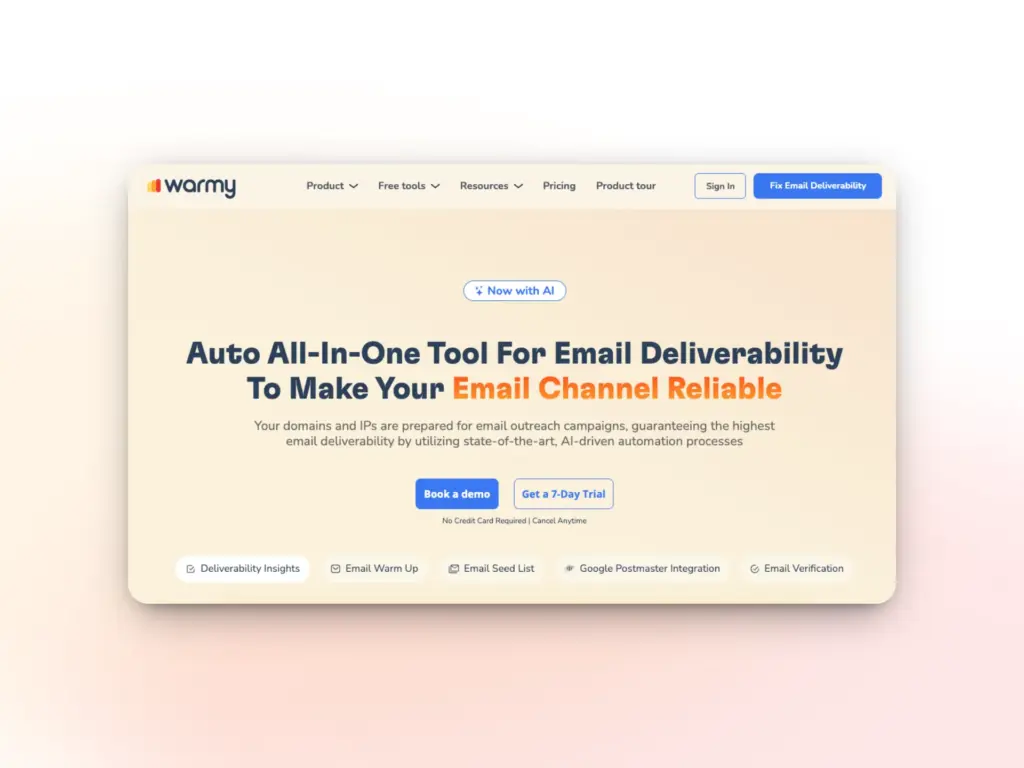
Warmy.io es una solución de entrega de correo electrónico diseñada para aumentar la probabilidad de que tus correos electrónicos lleguen a las bandejas de entrada de los destinatarios en lugar de a las carpetas de spam, lo que aumenta la tasa de éxito de tus campañas de correo electrónico.
Así es como lo hacemos:
Calentamiento de correo electrónico impulsado por IA
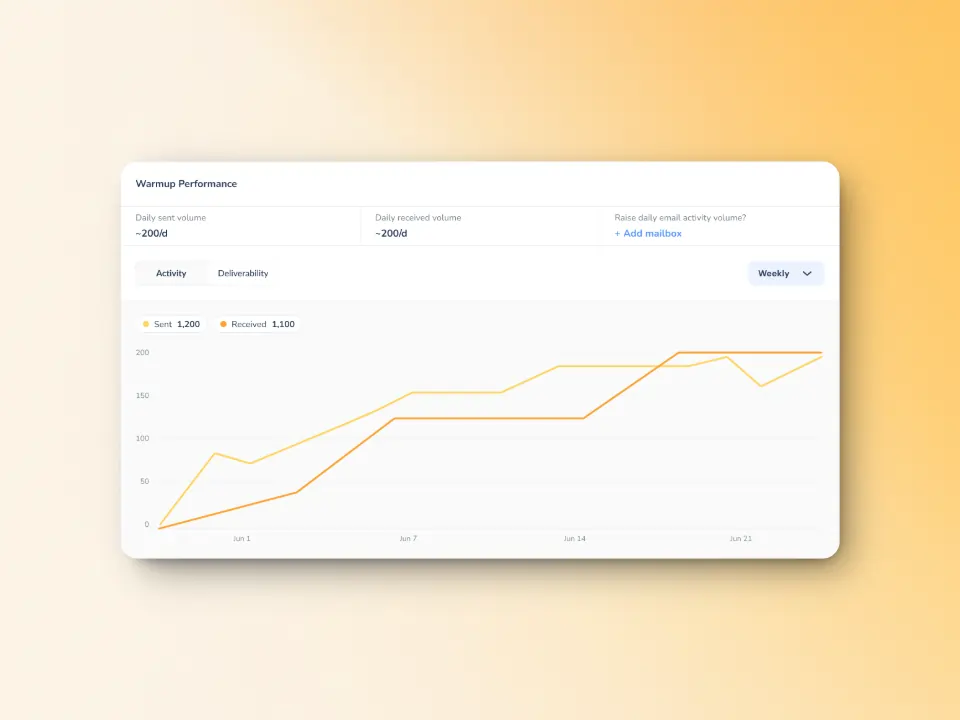
- Aumenta lenta y progresivamente el volumen de envío para generar confianza con los proveedores de buzones de correo.
- Funciona con más de 30 idiomas, por lo que tus correos electrónicos parecerán humanos y contextuales para los clientes internacionales.
Proceso de calentamiento mejorado y personalizado
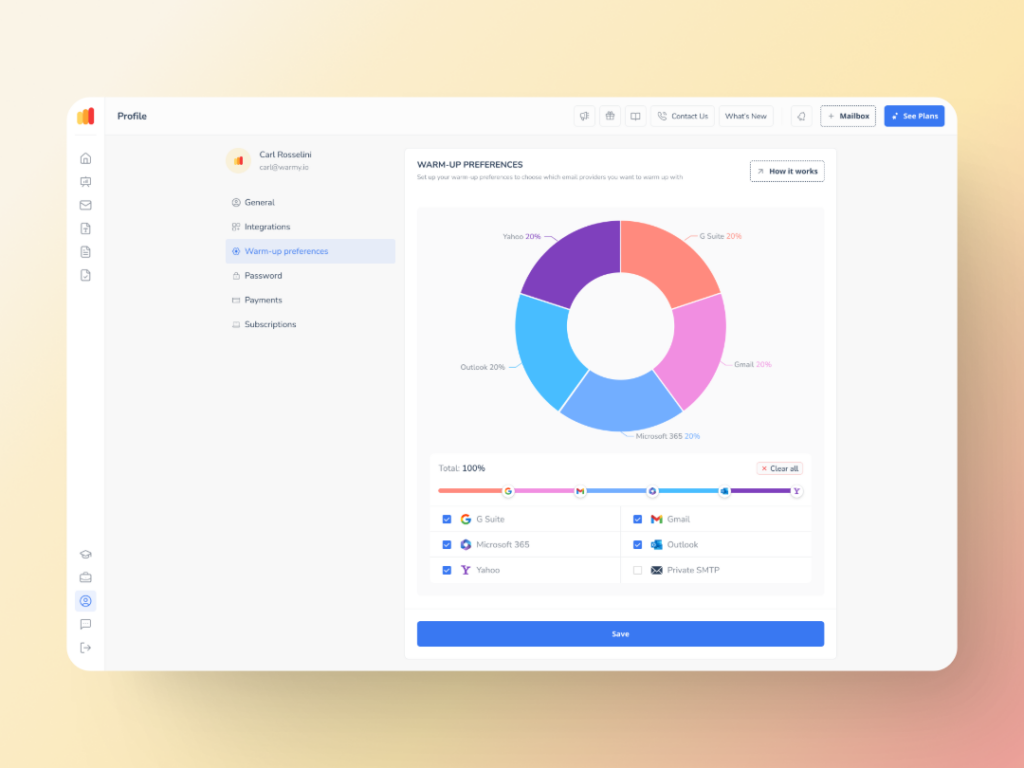
Con la capacidad de controlar el proceso de calentamiento desde el lado del remitente y del usuario, las preferencias de calentamiento son una de las características más potentes de Warmy.
Los remitentes ahora pueden personalizar la distribución del calentamiento para una variedad de proveedores diferentes. También tienen la opción de elegir entre patrones de interacción con el cliente B2B o B2C, lo que les ayuda a personalizar el comportamiento y la información según sus necesidades comerciales.
El sistema Warmy también permite a los usuarios ajustar todos estos parámetros con todo detalle sin salir de la plataforma, lo que garantiza que todo funcione a la perfección y sin problemas.
Listas semilla avanzadas para garantizar una sólida colocación en la bandeja de entrada

Las listas semilla de correo electrónico de Warmy abordan más aspectos conductuales de la interacción, pues contienen direcciones de correo electrónico reales y activas de los principales proveedores, como Google, Outlook y Yahoo, que se actualizan semanalmente para garantizar una interacción real.
A diferencia de las listas de semillas estáticas, en las que simplemente se envían mensajes a los destinatarios, el sistema de Warmy es dinámico y simula el comportamiento real de los destinatarios:
- Tus correos electrónicos se abren y se desplazan, todo ello gracias a una IA avanzada que imita la interacción real.
- Se hace clic en los enlaces incrustados de forma predeterminada para enviar una señal clara a los proveedores de correo electrónico de que tus correos electrónicos son auténticos, lo que mejora la reputación del remitente.
- En caso de que algún correo electrónico llegue a la carpeta de spam, se recupera y se marca como importante.
Pruebas de entregabilidad de correo electrónico para detectar problemas
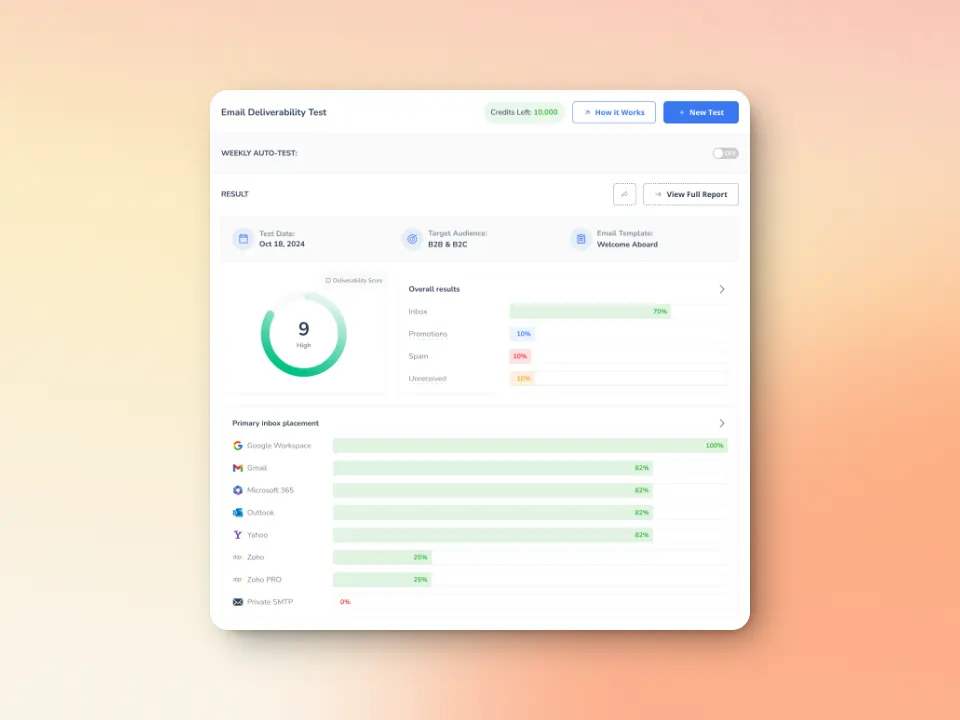
Warmy.io ofrece una prueba de entregabilidad de correo electrónico que ayuda a identificar posibles problemas antes de que tus mensajes sean rechazados.
- La prueba de colocación en la bandeja de entrada determina si tus correos electrónicos llegan a la bandeja de entrada, a la carpeta de spam o a la pestaña de promociones.
- La supervisión de listas negras detecta si tu dominio o IP se encuentra en una lista negra de spam, una causa común de errores SMTP.
- Verificación SPF, DKIM y DMARC para garantizar que los registros de autenticación estén configurados correctamente y reducir los aplazamientos.
Ejemplo: Si tus correos electrónicos son rechazados o retrasados con frecuencia, las herramientas de diagnóstico de Warmy.io pueden identificar configuraciones DNS incorrectas o fallos de autenticación, lo que te permite solucionarlos de forma proactiva.
Si nuestra herramienta integral y nuestras funciones avanzadas llaman tu atención, te invitamos a probar Warmy.io gratis hoy mismo (hasta siete días, sin necesidad de tarjeta de crédito) o reservar una demostración con un experto para obtener una guía más personalizada.








![Text on a white background reads: SMTP Error 450 4.0.0 How to Resolve [SOLVED], with emphasis on smtp error 450 4.0.0 and How to Resolve [SOLVED] in red font.](https://warmy-blog-wordpress-bucket.s3.amazonaws.com/wp-content/uploads/2025/11/19084901/SMTP450-400.webp)